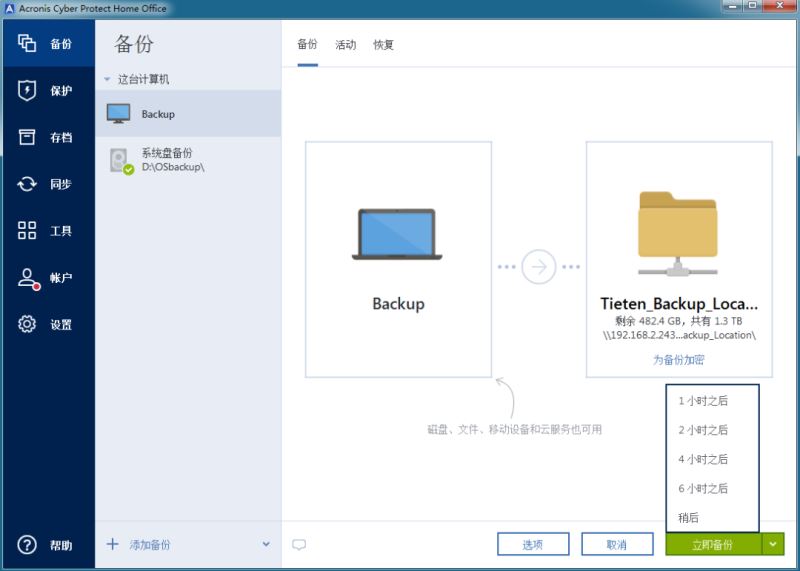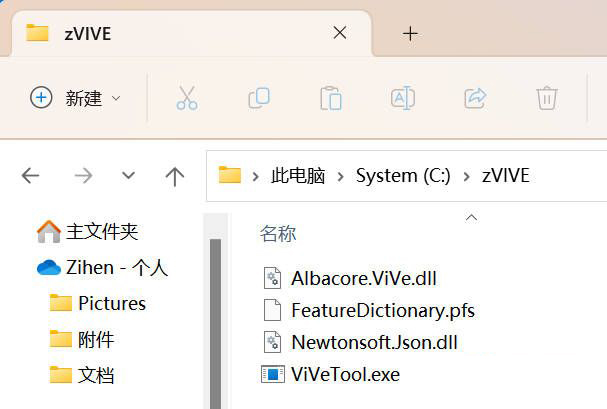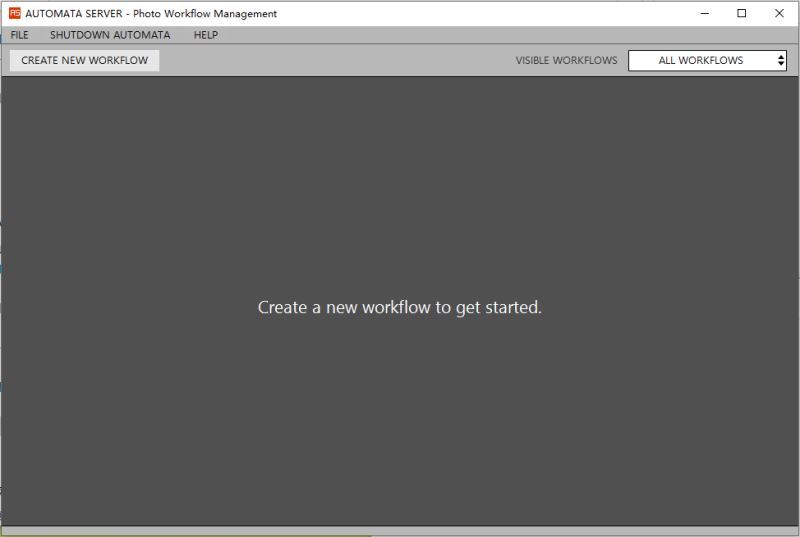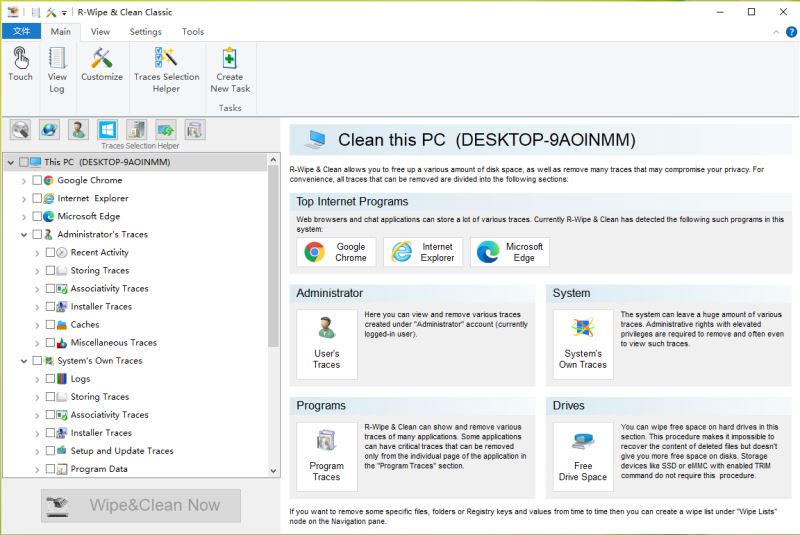如何免费激活Acronis Cyber Protect Home Office 附激活教程+补丁
怎么免费激活Acronis Cyber Protect Home Office?Acronis Cyber Protect Home Office是一款非常好用的整机系统备份软件,使用简单,但是Acronis Cyber Protect Home Office需要激活才能使用全部功能,下面有详细的安装激活教程,需要的朋友不要错过哦!
Acronis Cyber Protect Home Office中文激活版(Acronis True Image 2023最新版)是一款系统备份还原软件,为你提供专业数据保护.Acronis安克诺斯是全球最佳数据备份恢复软件,能对电脑文件,磁盘,软件,系统等进行完整数据备份,恢复与迁移的软件,超快备份恢复,轻松系统转移.Acronis True Image支持数据完整备份,一键恢复数据,磁盘克隆,移动备份,系统迁移,异机还原,文件归档,补丁测试,安全区,勒索病毒防御等等系列功能.今天电脑手机教程网小编给大家分享的是Acronis Cyber Protect Home Office的激活版本,下面有详细的安装激活教程,需要的朋友不要错过哦!
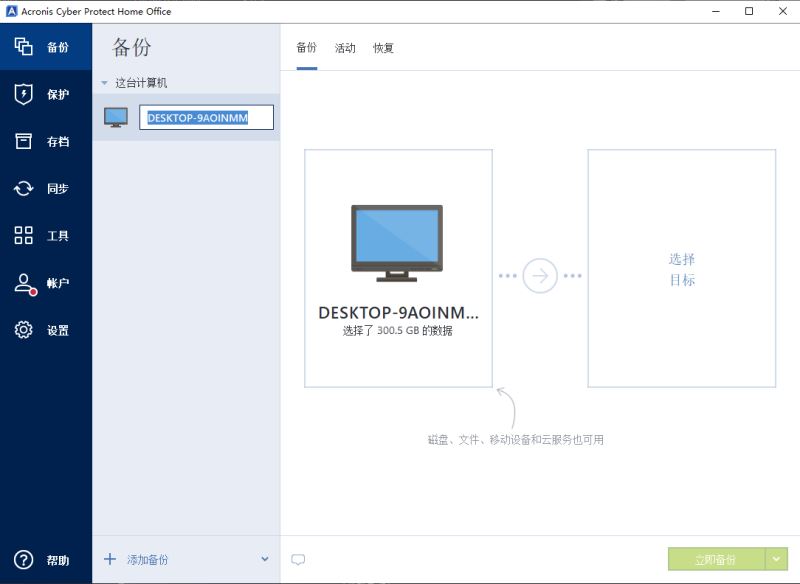
相关下载
安装激活教程
1.在电脑手机教程网下载解压后,大家将获得AcronisCyberProtectHomeOffice_40252.exe和crack等文件,双击AcronisCyberProtectHomeOffice_40252.exe开始安装软件,如图
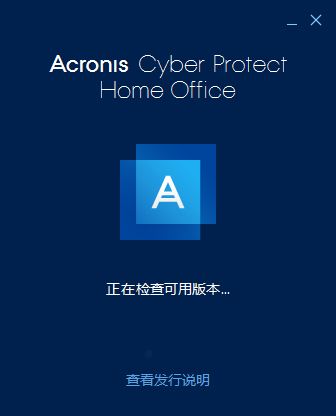
2.点击自定义安装,如图
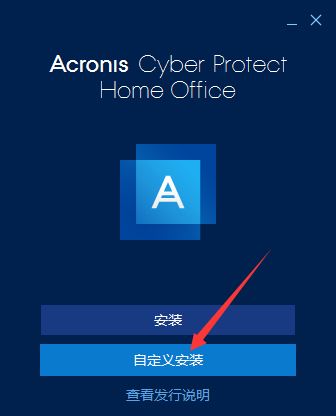
3.点击安装,如图
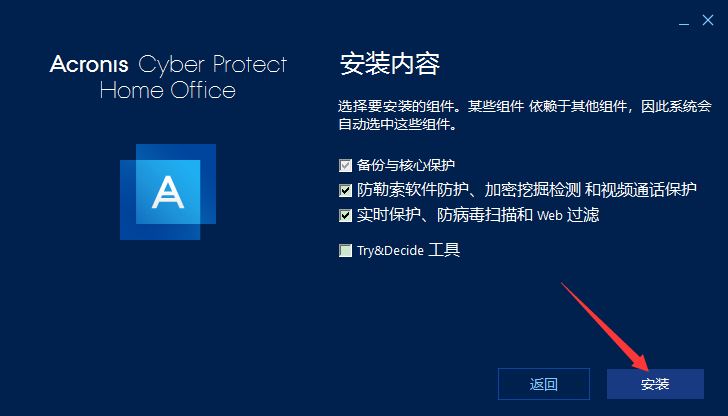
4.等待安装完成即可,如图
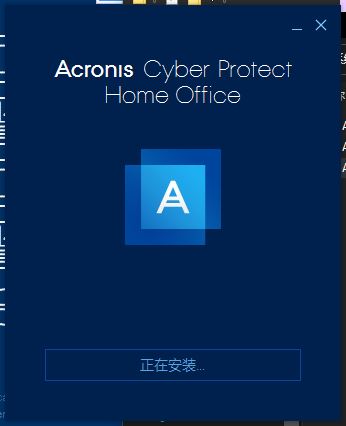
5.在安装激活补丁前,首先要打开软件的安装目录,如果忘记软件的安装目录,请返回到桌面,找到软件的桌面快捷图标,并右键点击图标,出现弹窗后选择“打开文件位置”即可获得文件安装目录。如图
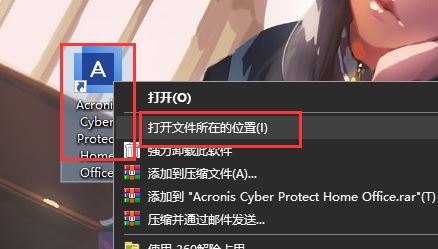
6.双击ACPHO_Subscription_31.exe运行激活补丁,点击是,如图
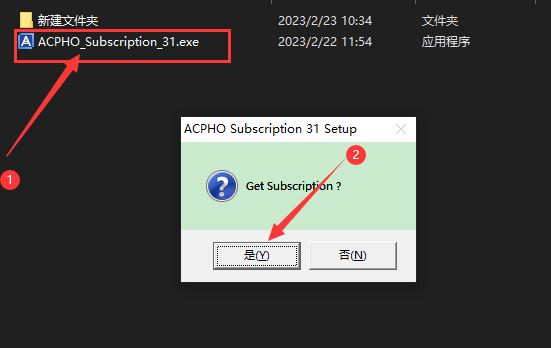
7.激活完成,注意:这里是31天无线订阅版,所以此软件有可能是每月需要激活订阅一次,如图
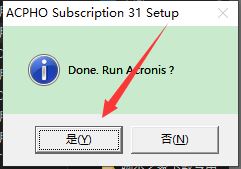
8.激活完成,如图
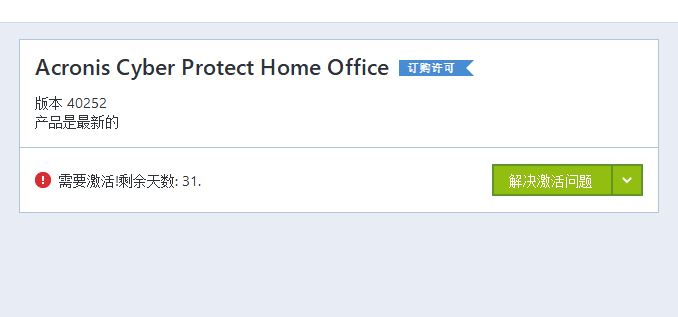
特点描述
语言:多国语言(含中文)
产品:启动镜像包含的版本
﹂Acronis System Report
﹂Acronis System Report (64-bit)
﹂Acronis Cyber Protect Home Office √
﹂Acronis Cyber Protect Home Office (64-bit) √
提示:可以用鼠标选择启动项目或键盘方向键操作选择版本
启动界面多国语言含简体中文,选择语言:按F10或Ctrl+M
备份Windows计算机的全部内容
1.启动Acronis Cyber Protect Home Office;
2.在侧栏上,单击“备份”;
3.如果列表中已存在其他备份,则单击“添加备份”;
4.整个PC都是预选的,保留原样:
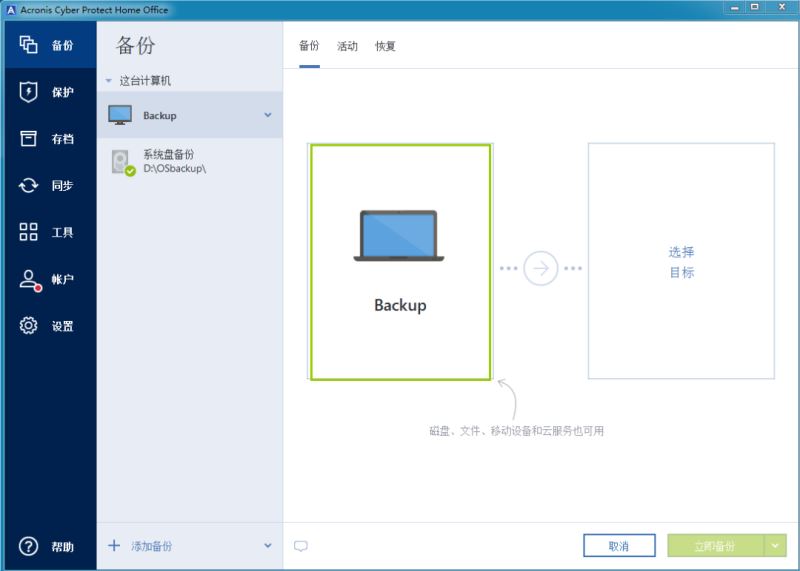
5.您可以为备份指定自定义名称:
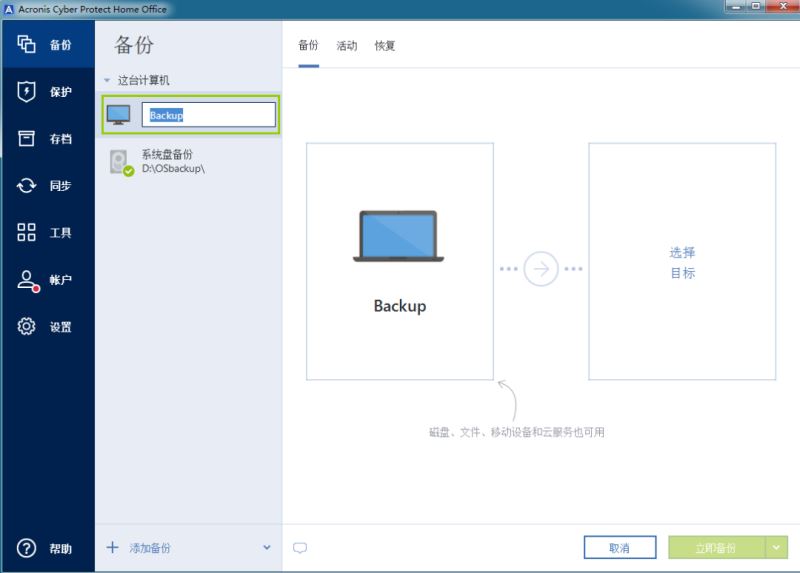
6.单击选择目标,然后选择备份目标。如果插入了外部驱动器,则会自动检测到该驱动器,并将显示在可用备份目标列表中。Acronis Cyber Protect Home Office还会检测网络中的NAS并将其显示在可用目标列表中:
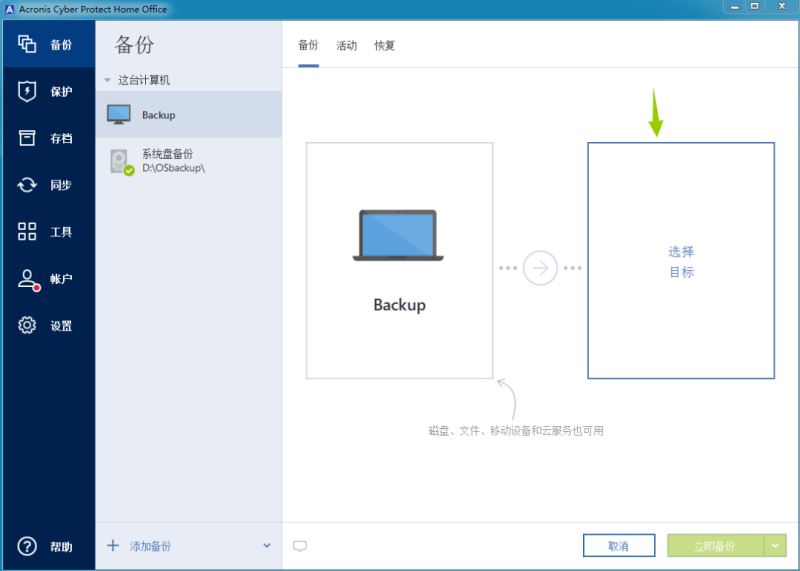
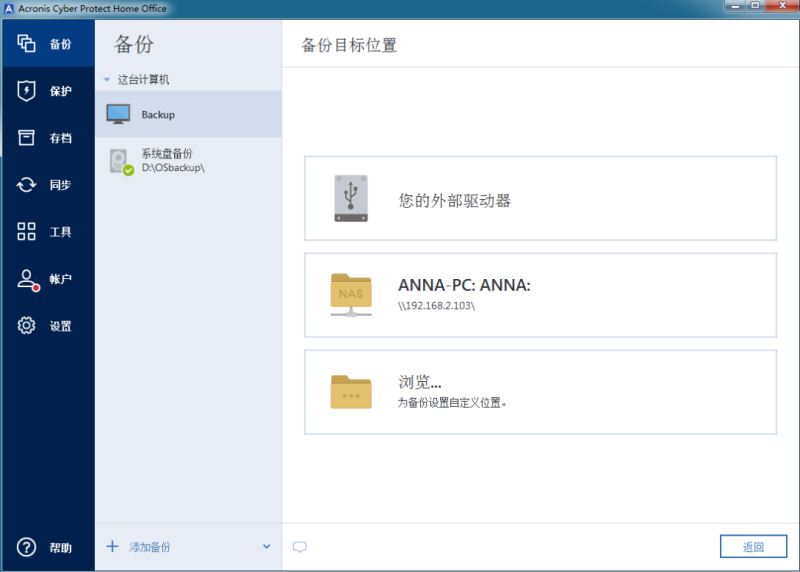
7.单击“选项”以设置备份选项,包括计划,方案,存档清理等:
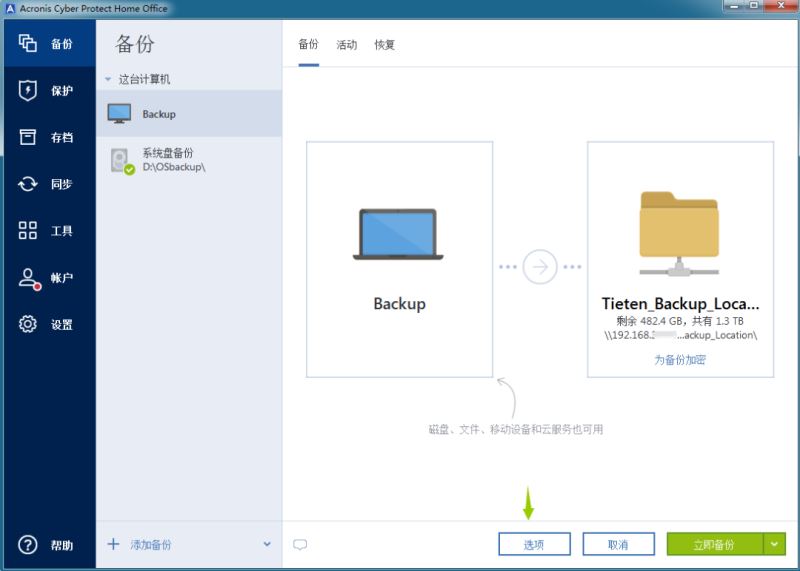
8.我们建议您设置计划或创建系统的定期备份。如果选择“不安排”选项,则每次使用“立即备份”按钮 时都需要手动运行备份任务:
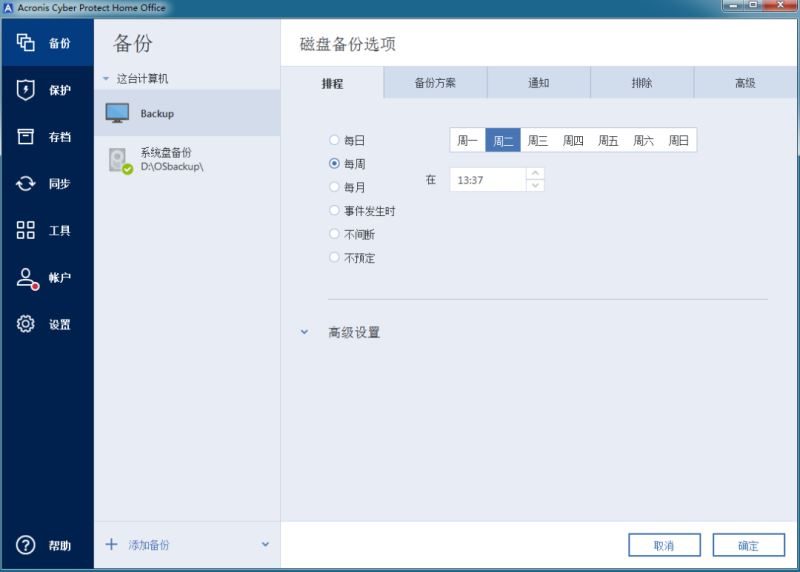
9.建议设置备份的保留时间,否则备份将很快填满存储空间。如果您在本地存储备份(在USB驱动器,NAS,网络共享等),请在备份方案中设置清除规则。如果您不确定选择哪个选项,请保留默认选项:
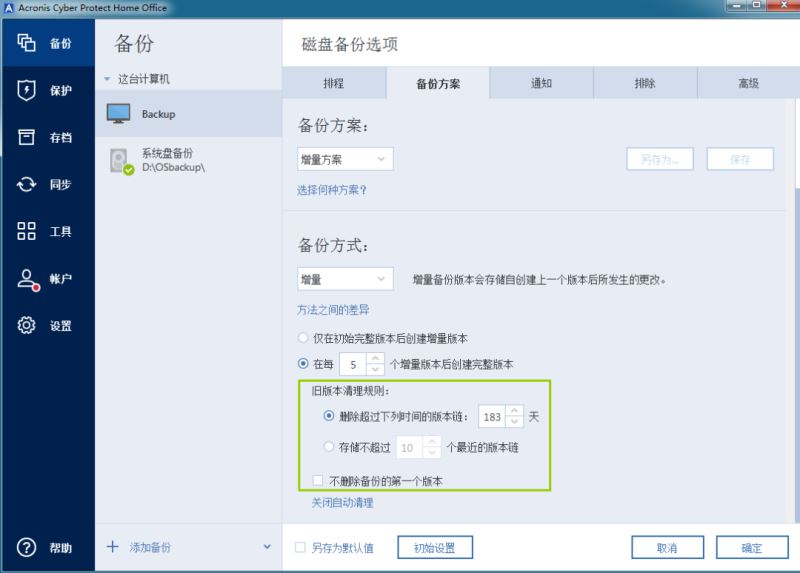
10.单击立即备份或按“向下箭头”按钮选择另一个开始时间选项: